พื้นที่ iPhone ระบบปฏิบัติการ, iOSมีการพัฒนาไปมากตั้งแต่ปี 2007 และหนึ่งในนวัตกรรมที่โดดเด่นที่สุดในสมัยนั้นคือการรวมวิดเจ็ต สิ่งเหล่านี้สามารถใช้เพื่อรับทางลัดด่วนสำหรับฟังก์ชั่นหรือแอพต่างๆ แต่ยังใช้เพื่อรับข้อมูลที่เป็นประโยชน์เช่นปฏิทิน ในโพสต์นี้เราจะบอกคุณว่าคุณสามารถเข้าถึงมุมมองของวิดเจ็ตเหล่านี้จากหน้าจอล็อกได้อย่างไร
วิดเจ็ตบน iPhone อยู่ที่ไหน
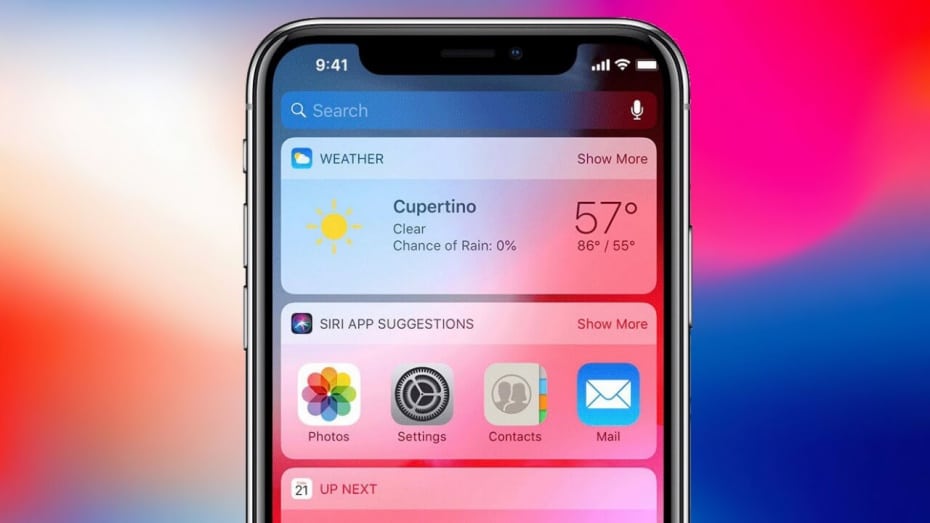
หากคุณเคยใช้ไฟล์ Android ระบบปฏิบัติการคุณจะได้ตรวจสอบแล้วว่ามีไอคอนขนาดเล็กจำนวนหนึ่งที่ทำหน้าที่มีฟังก์ชันหรือข้อมูลบางประเภทในมุมมอง สิ่งเหล่านี้สามารถวางบนหน้าจอใดก็ได้ แต่ใน iOS เราพบความแตกต่างเล็กน้อย Apple สร้างหน้าจอเฉพาะสำหรับสิ่งเหล่านี้ในไฟล์ หน้าจอสุดท้ายทางซ้าย ของ iPhone หรือที่เรียกว่า ในวันนี้ ในแท็บนี้เราสามารถเพิ่มฟังก์ชั่นที่คล้ายกับที่กล่าวไว้สำหรับระบบ Google แต่ด้วยรูปแบบรายการที่เราสามารถเพิ่มลบหรือเปลี่ยนแปลงลำดับของสิ่งเหล่านี้เท่านั้น
ประเภทของวิดเจ็ต iOS
ตามค่าเริ่มต้นโดยคำนึงถึงแอปพลิเคชั่นพื้นฐานที่ iPhone มีเราสามารถค้นหาวิดเจ็ตที่แตกต่างกัน แอพของบุคคลที่สามยังมีความเป็นไปได้ที่จะรวมแอพเหล่านี้เพื่อให้ข้อมูลเพิ่มทางลัดไปยังฟังก์ชั่นแอพหรืออื่น ๆ นี่เป็นวิดเจ็ตดั้งเดิมที่โดดเด่นที่สุดบางส่วน:
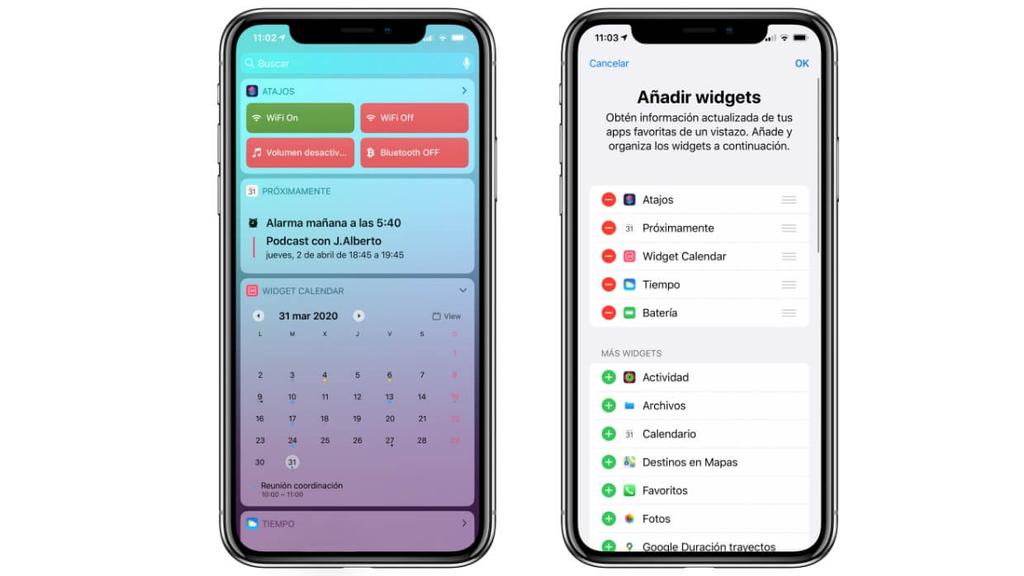
- ทางลัด: เราสามารถมีปุ่มกดพร้อมปุ่มลัดต่าง ๆ ที่เราสร้างขึ้นเพียงแค่ต้องกดเพื่อเปิดใช้งาน
- กิจกรรม: มุมมองของวิวัฒนาการของวงออกกำลังกายของ Apple Watch
- ไฟล์ - เข้าถึงไฟล์ iCloud ล่าสุดได้โดยตรง
- แบตเตอรี่: หากคุณมี Apple Watch, AirPods และอุปกรณ์เสริมอื่น ๆ ของ Apple ที่ทำงานผ่าน Bluetooth กับ iPhone คุณจะเห็นระดับแบตเตอรี่ของมัน
- รายการโปรด: ความเป็นไปได้ที่จะโทรหารายชื่อติดต่อที่บันทึกเป็นรายการโปรดโดยตรง
- เร็ว ๆ นี้: ภาพรวมของกิจกรรมปฏิทินที่ใกล้เคียงที่สุดในวาระการประชุมของคุณ
สิ่งเหล่านี้ไม่สามารถใช้ได้ทั้งหมดเนื่องจากเราบอกว่าเราสามารถมีชาวพื้นเมืองและบุคคลที่สามได้มากขึ้น บางครั้งการเข้าถึงสิ่งเหล่านี้สะดวกกว่าการเข้าใช้แอปพลิเคชันเพื่อดำเนินการบางอย่าง
เข้าถึงวิดเจ็ตบนหน้าจอล็อค
วิธีทั่วไปในการเข้าถึงวิดเจ็ตคือตามที่เราได้ระบุไว้แล้วจากหน้าจอแรกทางด้านซ้ายของ iPhone อย่างไรก็ตามยังสามารถเข้าถึงได้โดยเลื่อนหน้าจอการแจ้งเตือนไปทางซ้าย หน้าจอนี้สามารถมองเห็นได้ด้วย iPhone ล็อก แต่ไม่ได้เป็นเครื่องมือซึ่งอาจถูกซ่อนไว้ เพื่อตรวจสอบนี้ไปที่ การตั้งค่า> Face ID / Touch ID และรหัส และตรวจสอบว่าตัวเลือก “ ดูวันนี้” มีการตรวจสอบ .
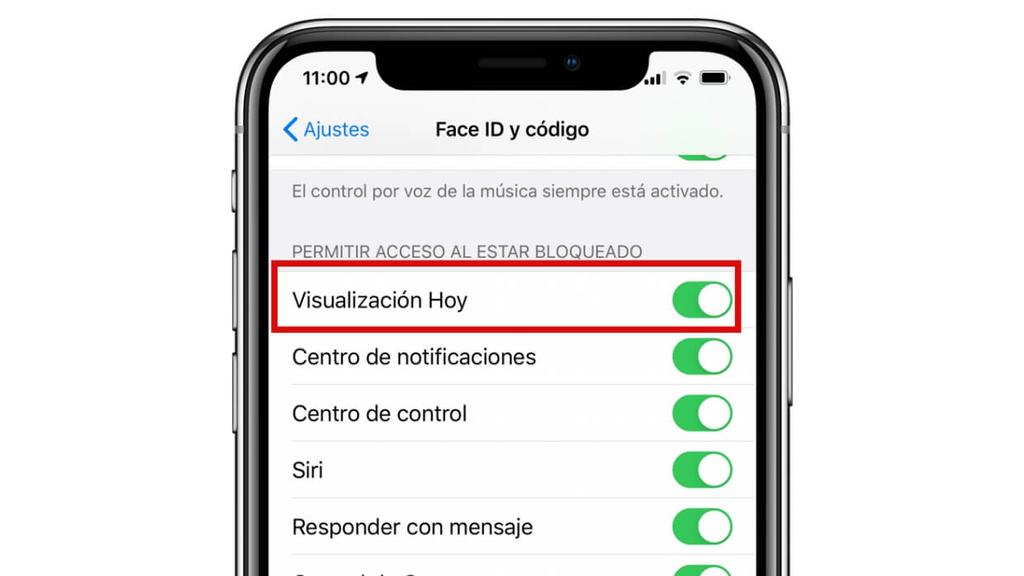
หากเลือกตัวเลือกนี้คุณสามารถเข้าถึงวิดเจ็ตได้โดยปัดไปทางซ้ายบนหน้าจอล็อค แม้ว่าการเข้าถึงแอพและทางลัดอื่น ๆ อาจต้องปลดล็อค iPhone อย่างไรก็ตามหากปิดการใช้งานตัวเลือกคุณจะต้องป้อนรหัสความปลอดภัยหรือปลดล็อคโดยใช้ Face ID หรือ Touch ID